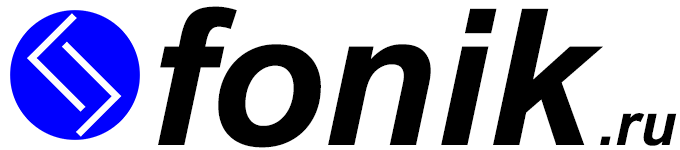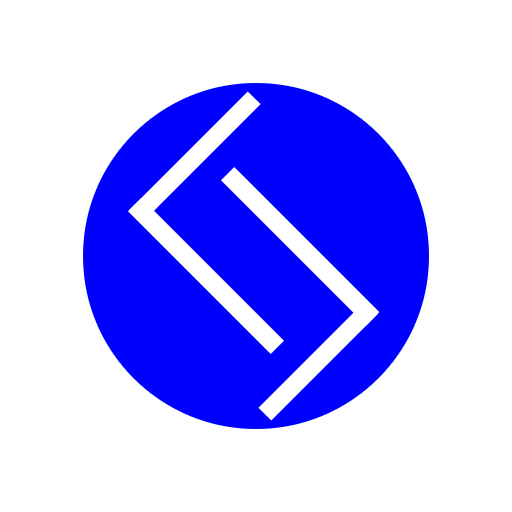Есть много способов того, как сохранить презентацию. Например, можно сохранить слайды отдельными картинками прямо на флешку или рабочий стол✅
Быстрый поиск
Какой командой можно сохранить презентацию
Чтобы сохранить презентацию, нужно воспользоваться панелью быстрого доступа. Достаточно нажать на значок «Сохранить» или использовать комбинацию клавиш «Ctrl+S».

Как сохранить презентацию на рабочий стол
Многие любят хранить презентации на рабочем столе, так как не нужно заморачиваться с поиском папок. Сохранить созданную презентацию, можно через вкладку «Файл».
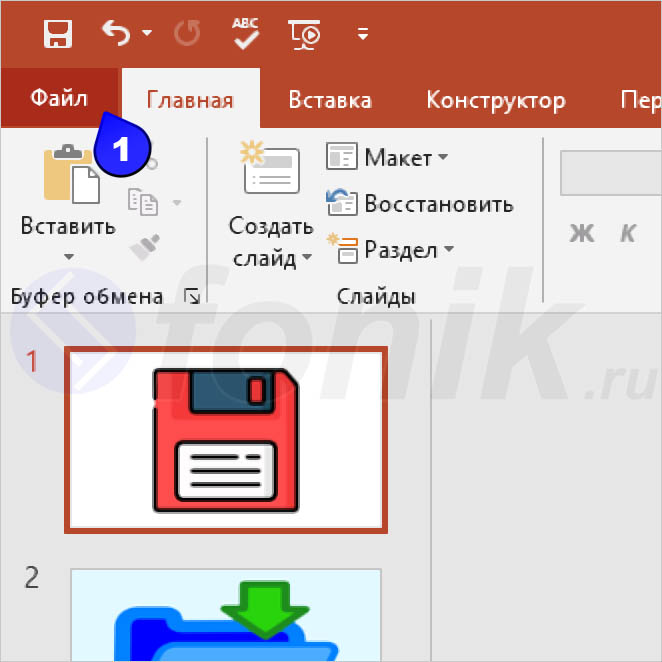
Откроется главное меню презентации, где нужно кликнуть по «Сохранить как». После чего, предстоит сделать переход в «Этот компьютер» (двойной клик) или по папке «Обзор» (один клик).

Появится окно под названием «Сохранение документа». В левой колонке, нужно найти «Рабочий стол». Если его нет, то нужно последовательно открывать каждый ярлык.
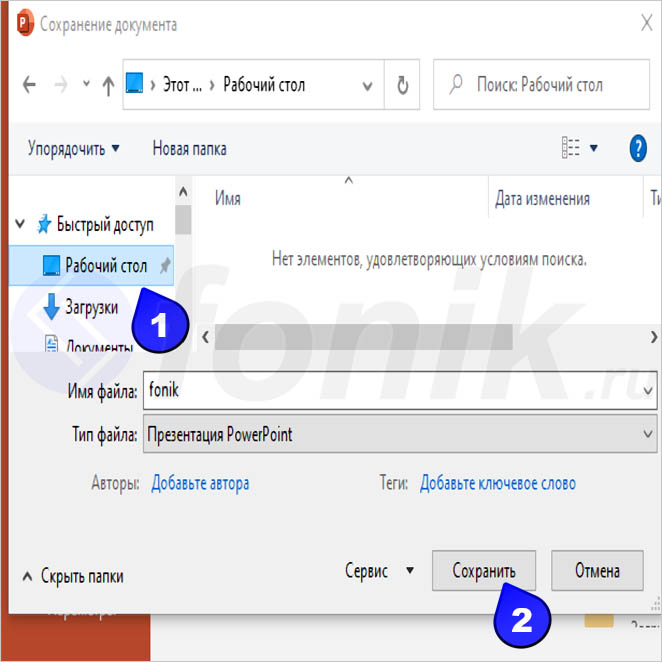
Как сохранить презентацию на флешку
Сохранить презентацию на флешку с компьютера, можно тем же способом (указанным выше). Только теперь, осталось выяснить название самой флешки. Чаще всего, это имя «CIN (E:)» или «CIN (F:)».
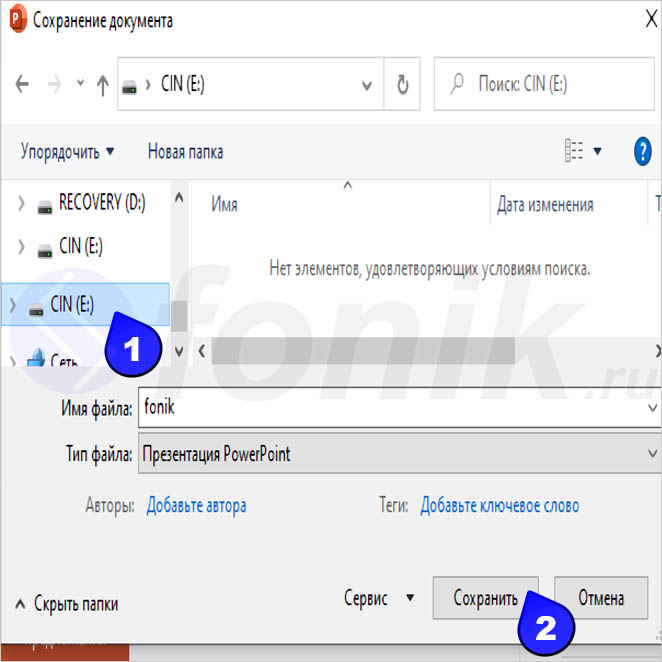
Как сохранить презентацию отдельными слайдами
Перейдем к вопросу о том, как из презентации сохранить слайд как картинку. Стоит отметить, что все этапы аналогичны предыдущим. Но перед этим, рассмотрим популярные форматы сохранения презентации как рисунка:
- JPEG
- PNG
- GIF
- TIFF
- DIB
В окне «Сохранение документа» можно сделать слайды презентации в jpg. Для этого нужно выбрать тип файла «Рисунок в формате JPEG» и нажать на кнопку «Сохранить».
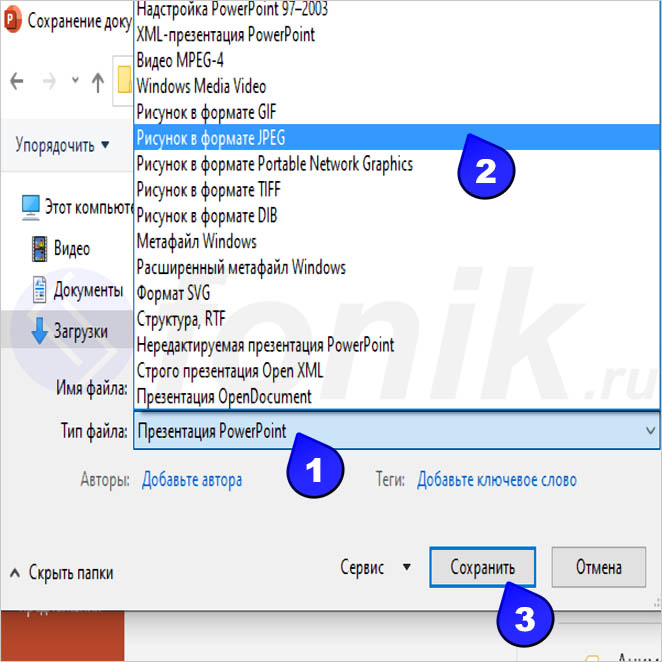
В появившемся уведомлении, есть возможность выбора экспорта. То есть, можно сохранить отдельный (выделенный) слайд презентации как рисунок или все сразу.
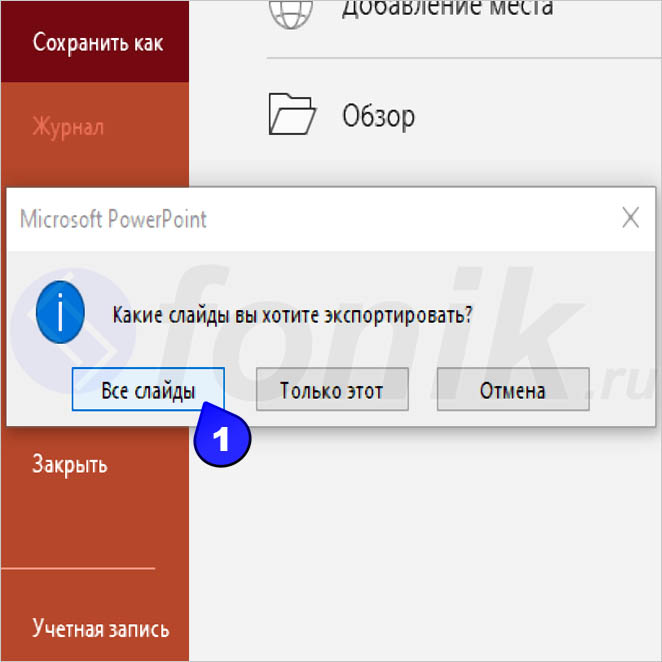
В компьютере создастся отдельная папка (как название презентации). Там будут находиться все сохраненные слайды презентации в виде картинок (с соблюдением последовательности).
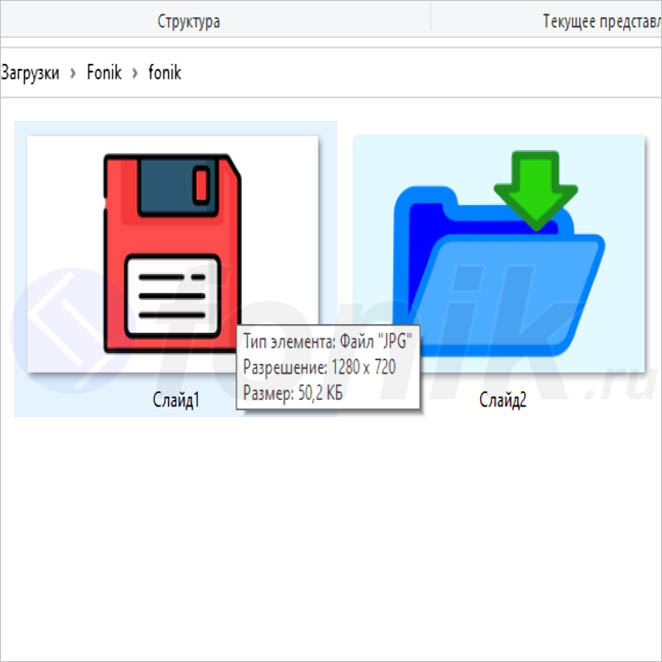
Почему презентация не сохраняется
Если сама программа не сохраняет презентацию, то ошибка может быть в следующем:
- Процесс сохранения еще не завершен
- Недостаточно места (памяти) на компьютере
- Лицензионный ключи слетел в программе презентации
- Ошибка в названии файла (недопустимые символы)
- Сохранение происходит в другой программе
Перед тем как сохранить презентацию, внимательно ознакомитесь с материалом (выше). Это позволит избежать трудностей при дальнейшей работе с презентациями.
Спасибо за внимание! Если есть возможность, то обязательно расскажите своим друзьям про сайт fonik.ru✅